计算机组装实习报告7篇。
相信大家都知道,实践是打开理论宝库的钥匙,为了更好的完成下一项工作。需要使用报告的情况越来越多,大多数的报告都是回顾与总结,有一定借鉴作用,报告到底该如何写好?以下内容是无忧总结网编辑特地整理的“计算机组装实习报告”,欢迎收藏本网站,继续关注我们的更新!
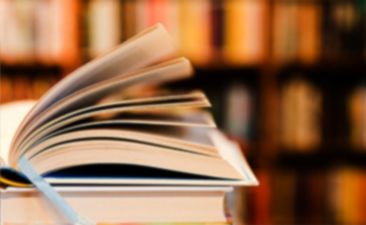
计算机组装实习报告 篇1
学院玉溪农业职业技术学院班级计算机及运用20班
姓名李志辉学号Z03050指导教师
实习内容:计算机组装与维修
实习目的:通过实习,认识计算机的硬件和组装方法,了解计算机的.整个组装过程和注意事项。
实习项目:计算机组装与维修
实习时间:2xx6年5月
实习地点:玉溪信龙电脑有限公司
实习内容:
一.认识主要部件:
1.CPU是英语“CentralProcessingUnit/中央处理器”的缩写,CPU一般由逻辑运算单元、控制单元和存储单元组成。在逻辑运算和控制单元中包括一些寄存器,这些寄存器用于CPU在处理数据过程中数据的暂时保存。CPU(核心部件)主要功能:运算器,控制器。cup就是通过这些引脚和计算机其他部件进行通信,传递数据,指令。目前主流的CPU供应商有Intel公司和AMD公司的CPU。
2.CPU风扇:CPU工作的时候要散发出大量的热量,如不及时散热,可能将CPU烧坏。所以加上了风扇达到散热目的。
3.主板是安装在机箱内的一块矩形电路板,上面有计算机的主要电路系统,主板上的扩充槽用于插接各种接口卡,扩展计算机的功能,如显卡、网卡等。
4.内存条:是用来存放计算机正在使用的(即执行中)数据或程序。我们平常据说的动态内存(即DRAM),指的是当我们将数据写入DRAM后,经过一段时间,数据会丢失,因此需要额外设一个电路进行内存刷新操作。也就是说它只是一个临时储存器,掉电后数据会消失。
5.硬盘:硬盘是计算机的数据存储中心,我们所使用的应用程序和文档数据几乎都是存储在硬盘上,或从硬盘上读取的。它包括存储盘片及驱动器。特点是储存量大。硬盘是计算机中不可缺少的存储设备。
6.软驱:平时可以插入软盘,用以存放数据(逐步将被淘汰)。
7.电源:对电脑供电的主要配件,是将AC交流电流转换成直流电压的设备。电源关系到整个计算机的稳定运行,其输出功率不应小于250W。
8.显卡:显卡也叫显示卡、图形加速卡等。主要作用是对图形函数进行加速处理。显示卡通过系统总线连接CPU和显示器,是CPU和显示器之间的控制设备。实际上是用来存储要处理的图形的数据信息。
9.网卡:是将计算机与网络连接在一起的输入输出设备。主要功能是处理计算机上发往网线上的数据,按照特定的网络协议将数据分解成为适当大小的数据包,然后发送到网络上去(目前多是主板集成)。
10.声卡的主要功能是处理声音信号并把信号传输给音箱或耳机,使后者发出声音来。
二.安装硬件(以兼容机为例):
1安装机箱:主要是如何拆开机箱.在机箱的背后拧下右面边上的两颗螺丝(有大有小两种螺丝)就可找开机箱。
2.安装电源:先将电源装在机箱的固定位置上,注意电源的风扇要对朝机箱的后面,这样才能正确的散热。之后就用螺丝将电源固定起来。等安装了主板后把电源线连接到主板上。
3.安装CPU:将主板上的CPU插槽旁边的把手轻轻向外拨再向上拉起把手到垂直位置,然后对准插入CPU。注意要很小心的对准后再插入,不然损坏了CPU,之后再把把手压回,把把手固定到原来的位置。并在CPU上涂上散热硅胶,这是为了与风扇上的散热片更好的贴在一起。
4.安装风扇:要将风扇安装到主板的CPU上,先把风扇上的挂钩挂在主板CPU插座两端的固定位置上,再将风扇的三孔电源插头插在主板的风扇电源插座上(一般都是在CPU附近)。
5.安装主板:先把定位螺丝依照主板的螺丝孔固定在机箱,之后把主板的I/O端口对准机箱的后部。主板上面的定位孔要对准机箱上的主板定们螺丝孔,用螺丝把主板固定在机箱上,注意上螺丝的时候拧到合适的程度就可以了,以防止主板变形。
6.安装内存:先掰开主板上内存插槽两边的把手,把内存条上的缺口对齐主板内存插槽缺口,垂直压下内存,插槽两侧的固定夹自动跳起夹紧内存并发出“咔”的一声,此时内存已被锁紧。
7.安装硬盘:首先把硬盘用螺丝固定在机箱上。接下来插上电源线,并在硬盘上联上IDE数据线,再把数据线的另一端和主板的IDE接口连接,注意:不要把数据线接反了。
8.安装软驱:安装的方法和硬盘差不多。
9.安装显卡:将显卡对准主板上的PCI插槽插下,用螺丝把显卡固定在机箱上。
10.连接控制线:首先找到机箱面板上的指示灯和按键在主板上的连接位置(依照主板上的英文来连接),然后区分开正负极连接.将机箱面板上的HDDLED(硬盘灯)、PWRSW(开关电源)、Reset(复位)、Speaker(主板喇叭)、Keylock(键盘锁接口)和PowerLED(主板电源灯)等连接在主板上的金属引脚。
11.完成机箱内部的连接后就可以合上机箱盖连接外面的设备了.在机箱后面的主板I/O端口上找到绿色的圆形接口接上鼠标(USB鼠标接在USB口上),同样找到蓝色的圆形接口接上键盘。接下来在显卡上接上显示器数据线。
12.完成以上项目后就可以接通电源了,观察计算机是否运行正常。
13.接下来做CMOS设置(根据选项用的主板的BIOS而定)。
三安装操作系统(以WinXP为例):
1从光盘安装,要把BIOS进行设置,使系统能够从光盘启动。方法如下:
(1)启动计算机,按下键盘上的Del(有的是按F2)键,进入到主板BIOS设置的主界面。
(2)选择AdvancedBIOSFeatures选项,回车进入设置程序。选择FirstBootDevice选项,然后按键盘上的方向键将该项设置为CD-ROM(光驱启动),这样就把系统改为光盘启动了。
(3)按F10保存以后的提示是(Y)与否(N)选项,选Y退出设置。
(4)然后将光盘放入光驱里,重启电脑,电脑就会自动从光盘运行,并显示安装界面,根据提示一步步进行安装。
注意:在WindowsXP拷贝完文件到硬盘,第一次重新启动计算机前,必须把光盘从光驱中取出,否则系统仍会从光盘启动并会循环执行安装程序。
(5)接下来基本上点着下一步就可以往下走了!一直到正常进入XP系统界面为止!
2安装硬件驱动程序
将主板厂商提供的光盘放入光驱内读碟,让其自动运行:
(1)安装主板驱动程序,选中主板芯片组驱动进行安装。
(2)安装声卡驱动程序,选中声卡驱动进行安装。
(3)安装网卡驱动程序,选中网卡驱动解压到指定文件夹,并在设备管理器里面进行安装。
(4)安装显卡驱动程序,放入显卡厂商提供的显卡驱动光盘点击进行安装。
3安装应用软件
常用的应用软件有办公软件(如OFFICE20xx)、解压缩软件(如WinRAR)、汉字输入软件(如极品五笔)、杀毒软件(如瑞星杀毒软件系列)、下载软件(如迅雷)等,只有安装了这一些应用软件才能算是完成了电脑的组装。
四计算机故障判断方法
计算机故障可分为硬件和非硬件故障
1.先静后动:先分析考虑问题可能在哪,然后动手操作
2.先外后内:首先检查计算机外部电源、设备、线路,后再开机箱;
3.先软后硬:先从软件判断入手,然后再从硬件着手。
实习心得:
通过这段时间的工作实习,我已经清楚的认识了电脑组成的各个部分。并且也具备了自己能够组装一台电脑的能力,而且还了解了安装过程中,所要注意的事项。对于一些常见的故障,已能够动手排除。
对故障的操作方法:
1.先静后动:先分析考虑问题可能在哪,然后动手操作
2.先外后内:首先检查计算机外部电源、设备、线路,后再开机箱;
3.先软后硬:先从软件判断入手,然后再从硬件着手。
1.内存未能插好,会发出嘟的警报声(显卡等也会报警)。
2.NoHardDiskInstalled是未找到硬盘。
3.提示倒计时30秒,这是冲击波病毒,在安全模式打上补丁即可。
4.蓝屏,根据所提示的代码做出处理。
实习总结:
20xx年5月,我结束了12年的学习生涯,从学校抱着一个锻炼自已的想法来到玉溪信龙电脑有限公司实习工作。转眼间,1年的实习期即将过去,回想自己这段时间的经历与收获,我深深的感到在我今后的发展这次实习经验给予我的是一笔多么宝贵的人生财富!
通过在学校的学习和实习使我明白:在信息时代飞速发展的今天,计算机成为人们发布和传递信息的重要渠道,它在人们政治、经济、生活等各个方面发挥着重要的作用。计算机将具备更多的智能成分,它将具有多种感知能力、一定的思考与判断能力及一定的自然语言能力。除了提供自然的输入手段(如语音输入、手写输入)外,让人能产生身临其境感觉的各种交互设备已经出现,虚拟现实技术是这一领域发展的集中体现。只有不断地学习汲取新信息,才能获得事业进步的动力。
作为一名新时代的新青年更应该把学习作为保持工作积极性的重要途径。像我这种文聘不高的人,心态一定要放正,知道自已在什么位置上。在公司的时候先全面发展,等过段再看看自已精于哪个方面,然后向那个方向努力发展。正式走上工作岗位后,我要积极响应单位号召,结合工作实际,不断学习理论、业务知识和社会知识,用先进的理论武装头脑,用精良的业务知识提升能力,以广博的社会知识拓展视野。
计算机组装实习报告 篇2
学院 班级 专业
姓名 学号 同组者 指导教师
实验目的:通过预习,认识PC机的主要组成部件,了解计算机的整个组装过程及注意事项。
实验要求:识别计算机的各个部件并了解其相应的功能,能自己动手组装一台计算机。
实验时间:
实验内容:计算机组装与维护
实验目的:通过计算机的组装,认识计算机的硬件和结构,了解计算机的整个组装过程和注意事项。
实验要求:识别计算机的各个部件,能自己动手组装一台计算机。
实验时间:
槽两侧的白色固定夹“咔”的一声向上自动卡在内存条两侧的缺口上锁牢内存条。
5. 安装电源:将电源放在机箱上,电源的风扇朝机箱后步并对准风扇孔。用螺栓将电源固定。连接点源于主板(主板电源接口一般在cpu附近)
6. 安装硬盘:首先把硬盘固定在主机支架内(标签面向上,接线部分朝机箱内部),用螺栓固定。然后,将电源D型大四孔插头和硬盘的电源插座连接。用IDE数据线的一端杰在硬盘上,注意:数据线的1线(1线/彩色线表示整个数据线的实验报告纸)
通过这个实验,使我初步掌握和了解了PC机的基本组成以及各个元件的结构和功能。并且,自己能够组装一台PC机,而且还了解了安装过程中,所要注意的事项。对于一些简单的故障,能够自己动手排除,例如:
1.内存条未能装好,会发出嘟的警报声。显卡未能装好会发出嘟嘟的警报声。
意见与建议:
计算机组装实习报告 篇3
一、实验目标
通过学习本实训内容,熟练掌握bios的设置,学会通过设置bios优化机器性能,分析由于bios设置不当引起的微机故障,并能通过调整bios设置解决这些问题。
二、实验内容
以awardbios为例,介绍开机进入bios设置界面的方法;介绍各个选项的内容和作用,并对微机的bios进行一些必要的设置和优化;总结和掌握典型bios的基本设置,举一反三对其他类型的bios进行设置和优化;解决几种常见的有bios设置不当引起的微机故障。
三、实验要点
bios是开机后最先加载的程序,所以对它的设置和优化就显得极为重要。准确配置硬盘,合理设置驱动器引导系统的顺序,快速有效地进行系统优化设置,都是系统维护人员的重要技能。
四、知识准备
1、 bios芯片与cmos
bios是基本输入/输出系统的简写,他是被固定化到计算机中的一组程序,位计算机提供最低级、最直接的硬件控制。
cmos是微机主板上南桥中的一块可读写的ram芯片,用来保存当前系统硬件配置和用户对某些参数的设置,其他各项参数的设置要通过biossetup程序完成。
2、 bios的基本功能
3、 bios设置的意义
4、 bios的设置方法
五、操作步骤
1、标准cmos设置(standard cmos features)
2、高级bios特性设置(advanced bios features)
3、高级芯片组特性设置(advanced chipset features)
4、外部集成设备设置(integrated peripherals)
5、电源管理设置(power management setup)
6、pnp/pci模块设置
7、计算机健康状态设置(pc health status)
8、频率和电压控制(frequency/voltage control)
9、装在安全模式参数(load fail-safe defaults)
10、装载优化模式参数(load optinmized ddfaults)
11、密码设置(set supervisor password)
12、保存并退出
六、实验结论
通过学习我掌握了bios的设置,学会了通过设置bios优化机器性能,分析由于bios设置不当引起的微机故障,并能通过调整bios设置解决这些问题。
计算机组装实习报告 篇4
一、实验目的:
1. 通过实验,掌握硬盘分区的方法
与步骤
2. 通过实验,掌握硬盘格式化的方法
3. 通过实验,掌握dos扩展分区与逻辑分区的关系
二、实验内容
1. 熟悉硬盘分区、fdisk界面
2. 完成硬盘分区的建立与删除
3. 完成逻辑盘的格式化
三、实验准备:
1. 了解fdisk的含义与功能
2. 掌握fdisk分区的原则与步骤
3. 掌握硬盘格式化的方法
四、 实验步骤与方法
1、 开机进入bios设置程序,将开机顺序设置为:软驱→硬盘→光驱。退出bios设置程序。
2、 用dos启动系统。
① 将 dos启动盘插入软驱。 ② 重新开机,等待启动系统。 ③ 用 dir命令查看dos系统盘中的文件。
3、 启动fdisk,了解其功能。
① 输入 fdisk并回车,启动fdisk。 ② 仔细观察界面,了解各项目的功能。
③ 尝试选择项目和退出项目的方法。
4、观察硬盘的现有分区
① 选择相应选项。 ② 观察本机硬盘的分区情况,并作好记录。
5、删除现有硬盘分区
① 选择相应选项。 ② 逐一删除本机硬盘中的所有分区。
6、建立分区
① 拟出分区方案。 ② 按方案分区。 ③ 设置活动分区。
7、重新启动计算机,使分区生效。
① 确认 dos系统盘仍在软驱中,仍然用该盘启动系统。② 关机并重新开机,等待 系统启动。
③ 再次启动 fdisk,并查看分区是否生效。
8、格式化硬盘
① 在 dos提示字符后输入:format c:,即用format命令格式化c区。 ② 按提示输入 y并回车。 ③等待格式化,并在格式化结束时认真阅读格式化信息。 ④用同样的方法格式化其他分区。
9、为硬盘安装dos系统
① 使用 sys:c命令,在硬盘的c区中安装dos系统。 ② 用 dir c:∕a命令,查看c区中的文件。
10、以硬盘启动系统
① 将软盘取出,确保软驱中无软盘。 ② 重新关机并开机③ 等待系统从 c盘启动。
11、尝试制作软盘dos启动盘。
12、尝试用光盘启动并格式化硬盘。
五、实验结论
通过本次试验我掌握了硬盘分区的方法与步骤和硬盘格式化的方法,并且掌握了dos扩展分区与逻辑分区的关系
计算机组装实习报告 篇5
一、实验目标
通过学习本实验掌握安装单一操作系统windows98、windowsXXprofessional或安装多操作系统windows98和windowsXXprofessional的技术。
二、实验内容
在本实验中首先要练习安装单一的windows98或windowsXX多操作系统。
三、实验要点
操作系统是微机系统中非常重要的组成部分,使系统软件的核心,是连接硬件和应用软件的接口和桥梁。操作系统的正常运行是系统安全稳定的基础,必须掌握正确的安装操作系统的方法。
四、知识准备
1、操作系统是微机系统中非常重要的组成部分,使系统软件的核心,是连接硬件和应用软件的接口和桥梁。,是微机硬件的第一级扩充。
2、常见操作系统
操作系统的类型有很多,目前所使用的个人计算机中安装的操作系统主要有windows98/XX/xp。
3、了解安装多操作系统的意义
4、知道安装多操作系统的注意事项
5、安装前的准备工作
6、操作系统的常用方法
五、操作步骤
1、安装windows98操作系统
(1)修改bios,设置第一引导设备为光驱,第二引导设备为硬盘。重启计算机,导出安装界面。
(2)出现界面按回车键
(3)如果硬盘分区还没有格式化,选择格式化,否则安装不能完成。
(4)按照提示,继续安装。
(5)安装程序执行scandisk程序,逐个扫描已被格式化的硬盘分区,检查是否有错误。
(6)硬盘扫描完成后,程序给出检测结果,如果显示的是“drivexhadnoerrors”,表示磁盘没有错误,继续安装。
(7)按照提示继续安装,直至安装完成。
2、安装windowsXX操作系统
(1)将wXX的安装光盘放入光驱中,运行光盘的setup文件。此时,弹出对话框单击“否|”。接着程序要求用户选择安装方式。
(2)单击“安装新的windowsXX”单选按钮,可以安装windowsXX操作系统,并实现多个操作系统的共存。
(3)单击“下一步”按钮,用户可以对“语言选项”“高级选项”和“辅助功能选项”进行设置。
(4)加载完毕后,单击“下一步”按钮,安装程序复制安装文件到计算机硬盘中。
(5)重启计算机,按提示安装,直至完成。
六、实验结论
通过实验我学会了安装单一操作系统windows98、windowsXXprofessional或安装多操作系统windows98和windowsXXprofessional的技术。
计算机组装实习报告 篇6
辽宁机电职业技术学院
《计算机组装与外设维护训练》报告
班 级
姓 名
实训地点 计算机组装实训室
指导教师
年 日
一、实训目的
(1)具有熟练进行微型计算机硬件选配、组装的方法和技能;掌握操作系统的安装和常用软件的安装;掌握常用外部设备使用的能力;
(2)具备微型计算机硬件需求配置、硬件故障处理和软件系统的优化、故障处理和病毒的防治;
(3)具备计算机及外设的维护和板卡级维修能力。
二、实训环境
校内环境:计算机组装与维修实训室 校外环境:丹东华美科技大厦 以校内实训为主,校外实训为辅。
(1)硬件
配置主流计算机硬件,满足每两人一台,包括Intel和AMD配置,要求:
CPU:双核或多核处理器,如Intel I3,翼龙II X3。
主板:支持Core2、Core I、速龙II、羿龙II、A4、A6、A8处理器。
存储器:内存DDRIII 2G、硬盘500G以上,光驱有DVD刻录功能。
显卡:主流PCI-E显卡,有DVI和HDMI接口
显示器:19英寸或23英寸LED显示器,有DVI或HDMI接口 无线宽带路由一台,宽带交换机3台,双绞网线。
主流打印机(针式、喷墨、激光)保证每4人一台。
扫描仪、记录机满足每4人一台。
耗材:IDE80和SATA数据线,可写光盘(CD与DVD),打印纸。
(2)软件
由实训教师和上课同学在教学过程中准备,这也是课程中的实践环节。
三、实训要求
规范计算机组装维修岗位工作流程,分析客户需求制定硬件配置方案。
小组间互相协作操作提高,加快任务的完成效率。
培养问题分析能力,积累经验,最后要独立完成计算机维修与维修任务。
要学会分析判断故障现象,确定故障类型和维修方案。
计算机配置需求
用途:用来上网、看电影和普通游戏网络游戏,3D图片处理,家庭应用:
外观:漂亮实用,与家庭搭配
特别需要:显示效果好,操作方便,价格可略高一些,性价比突出。
需求分析
用户用本机器为家用学习,进行网页制作和软件编程用,进行图片处理,同时玩一些游戏,所以确定使用类型为家用学习型,采用组装机配置。
显示效果好,满足用户需求。价格可略高一些。
需求限定:
硬件配置最主要是CPU与主板(芯片组)的搭配,可选择Intel配置的计算机和AMD配置的计算机,分别列出Intel和AMD配置的配置单:
Intel的性能稳定,多任务工作能力强,但价格相对AMD略贵。AMD性价比高,相同价位可选择更多核心的CPU。
为突出视频性能,可选择独立的显卡,突出显示效果。
软件系统:Windows XP是最适合的,Windows 7也是不错的选择。
计算机组装实习报告 篇7
(1)具有熟练进行微型计算机硬件选配、组装的方法和技能;掌握操作系统的安装和常用软件的安装;掌握常用外部设备使用的能力;
(2)具备微型计算机硬件需求配置、硬件故障处理和软件系统的优化、故障处理和病毒的防治;
(3)具备计算机及外设的维护和板卡级维修能力。
校内环境:计算机组装与维修实训室 校外环境:丹东华美科技大厦 以校内实训为主,校外实训为辅。
配置主流计算机硬件,满足每两人一台,包括Intel和AMD配置,要求:
CPU:双核或多核处理器,如Intel I3,翼龙II X3。
主板:支持Core2、Core I、速龙II、羿龙II、A4、A6、A8处理器。
存储器:内存DDRIII 2G、硬盘500G以上,光驱有DVD刻录功能。
显示器:19英寸或23英寸LED显示器,有DVI或HDMI接口 无线宽带路由一台,宽带交换机3台,双绞网线。
主流打印机(针式、喷墨、激光)保证每4人一台。
扫描仪、记录机满足每4人一台。
耗材:IDE80和SATA数据线,可写光盘(CD与DVD),打印纸。
规范计算机组装维修岗位工作流程,分析客户需求制定硬件配置方案。
小组间互相协作操作提高,加快任务的完成效率。
培养问题分析能力,积累经验,最后要独立完成计算机维修与维修任务。
要学会分析判断故障现象,确定故障类型和维修方案。
用途:用来上网、看电影和普通游戏网络游戏,3D图片处理,家庭应用:
特别需要:显示效果好,操作方便,价格可略高一些,性价比突出。
用户用本机器为家用学习,进行网页制作和软件编程用,进行图片处理,同时玩一些游戏,所以确定使用类型为家用学习型,采用组装机配置。
显示效果好,满足用户需求。价格可略高一些。
需求限定:
硬件配置最主要是CPU与主板(芯片组)的搭配,可选择Intel配置的计算机和AMD配置的计算机,分别列出Intel和AMD配置的配置单:
Intel的性能稳定,多任务工作能力强,但价格相对AMD略贵。AMD性价比高,相同价位可选择更多核心的CPU。
为突出视频性能,可选择独立的显卡,突出显示效果。
软件系统:Windows XP是最适合的,Windows 7也是不错的选择。
